Cómo detectar noticias falsas en línea
Publicado: 2022-01-29Las noticias falsas se han convertido en un problema generalizado en Internet. Encuentra una noticia en línea, pero no sabe si puede confiar en ella. ¿Es verdad? ¿Es preciso? ¿Es confiable? Ni siquiera tus amigos de Facebook saben cómo notar la diferencia. Pero puede averiguar si un sitio de noticias o un artículo específico puede considerarse confiable y veraz, cortesía del complemento de navegador adecuado.
Complementos como NewsGuard, Trusted News, Official Media Bias Fact Check Icon y FakerFact se integran en su navegador y muestran calificaciones, clasificaciones e informes para brindarle más información sobre cada sitio de noticias o artículo que ve. Entonces podrá determinar mejor si se debe confiar en las historias que lee.
Guardia de noticias
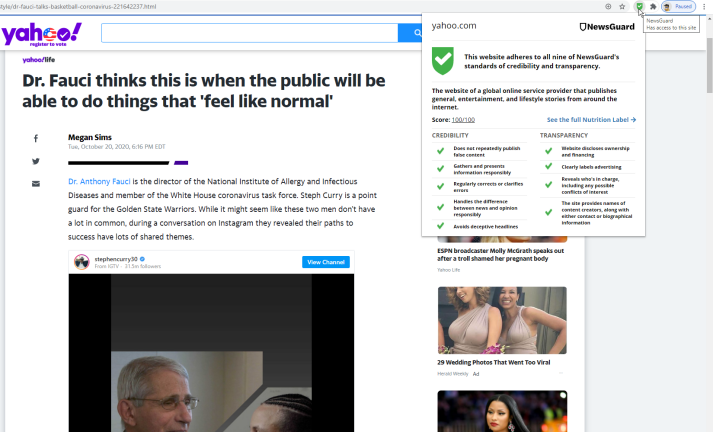
Disponible para Google Chrome, Firefox y Microsoft Edge, NewsGuard se basa en un equipo de periodistas que analizan más de 5800 sitios web de noticias en los EE. UU., cada uno de los cuales se evalúa y clasifica según nueve criterios diferentes:
¿El sitio publica repetidamente contenido falso?
¿Recopila y presenta información de manera responsable?
¿Corrige o aclara errores periódicamente?
¿Maneja responsablemente la diferencia entre noticia y opinión?
¿Evita los títulos engañosos?
¿Revela propiedad y financiamiento sobre sí mismo?
¿Etiqueta claramente la publicidad?
¿Revela quién está a cargo, incluidos los posibles conflictos de intereses?
¿Proporciona información sobre los creadores de contenido?
Cada criterio recibe una cierta ponderación, o número de puntos, para determinar la calificación general del sitio. Un sitio obtiene una calificación verde si cumple con los estándares básicos de precisión y responsabilidad. Una calificación roja significa que no cumple con esos estándares mínimos.
Después de activar NewsGuard, aparece un icono para el complemento en la barra de herramientas de su navegador. Navegue a un sitio web que el equipo de NewsGuard analizó y el icono se vuelve verde o rojo, según la clasificación del sitio. Haga clic en el ícono para averiguar por qué el sitio ganó sus galones. Al hacer clic en el enlace para ver la etiqueta nutricional completa, se muestran más detalles que revelan la propiedad, el contenido, la historia, los antecedentes y la credibilidad (o la falta de ella) del sitio. La etiqueta también enumera los autores detrás del informe y las fuentes que utilizaron.
Ejecute una búsqueda en Google o Bing y NewsGuard mostrará su ícono junto a cualquier sitio de noticias o historias que aparezcan en los resultados. Pase el cursor sobre el icono para ver el análisis del sitio realizado por NewsGuard.
NewsGuard ofrece una prueba gratuita de dos semanas, después de lo cual cuesta $ 2.95 por mes.
Noticias de confianza
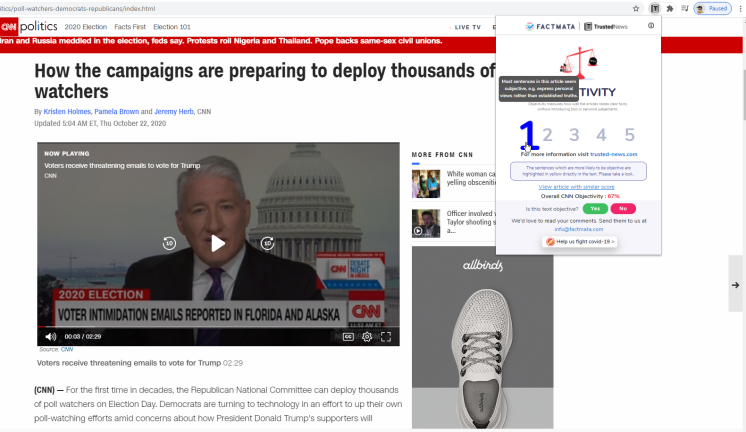
Diseñado para Chrome y Microsoft Edge, TrustedNews tiene como objetivo determinar la objetividad de un nuevo artículo que encuentre en línea. Utilizando inteligencia artificial y aprendizaje automático, esta extensión analiza el texto de una página web y ofrece una puntuación para el artículo basada en una escala del 1 al 5.
1 – La mayoría de las oraciones en el artículo parecen subjetivas, lo que significa que se basan más en puntos de vista personales que en verdades establecidas.
2 – El estilo del texto parece más subjetivo que objetivo.
3 – No está claro si el artículo es subjetivo u objetivo.
4 – El estilo parece más objetivo que subjetivo.
5 – La mayoría de las oraciones del artículo parecen objetivas.
Desplácese por un artículo después de ver la partitura. Cualquier oración o frase que se tenga en cuenta en la puntuación se resalta en amarillo para que pueda ver el texto específico que llamó la atención de la IA. TrustedNews también clasifica el sitio de noticias en general con un porcentaje que mide el nivel de objetividad. Para los próximos pasos, la gente detrás de TrustedNews busca alertar a las personas sobre artículos que contienen información errónea sobre COVID-19 y señalar artículos sobre factores como el racismo, el sexismo, el clickbait, el sesgo político, la toxicidad y la propaganda.

Ícono oficial de verificación de hechos de sesgo de los medios
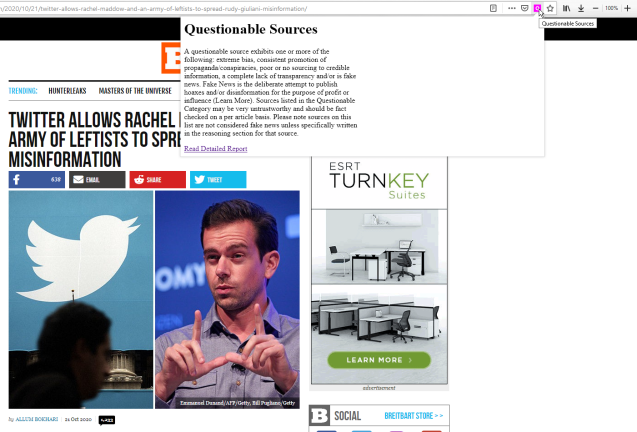
En lugar de calificar los sitios de noticias según una variedad de criterios diferentes, el ícono oficial de verificación de hechos de sesgo de los medios (MBFC) se enfoca en un factor: el sesgo político. Sin embargo, también evalúa un sitio basado en informes de hechos, es decir, ¿qué tan precisa y confiable es la información y qué tan apropiadas son las fuentes de esa información?
Disponible para Chrome, Edge y Firefox, este complemento es cortesía del desarrollador Jeffrey Carl Faden, ingeniero de software de Lab Zero. El complemento toma su nombre de, pero no está afiliado a, un sitio web llamado MBFC News, que ha analizado más de 2600 sitios de noticias y medios en busca de inclinaciones y sesgos políticos. La sección Metodología del sitio explica el proceso que emplea MBFC para evaluar cada sitio de noticias, incluido el uso de principios de verificación de hechos desarrollados por el Instituto Poynter.
En una publicación de blog de 2016, Faden reveló que creó el complemento MBFC para no tener que consultar el sitio web de MBFC News cada vez que quisiera consultar un sitio de noticias. Al igual que el sitio MBFC, el complemento asigna clasificaciones a los sitios de noticias en función de un análisis de sesgo. Un sitio puede recibir cualquiera de las siguientes calificaciones:
L – Sesgo izquierdo
LC – Sesgo centro-izquierda
C - Centro (menos sesgado)
RC – Sesgo centro-derecha
R – Sesgo a la derecha
PD – Pro-Ciencia
CP – Conspiración-Pseudociencia
S – Sátira
P - Fuentes cuestionables
Después de instalar el complemento MBFC, aparece un icono en la barra de herramientas o hacia el final de la barra de direcciones. Vaya a un sitio de noticias o información y el icono cambiará de color y de inicial para indicar la clasificación de sesgo de ese sitio.
Haga clic en el icono y aparecerá una descripción para explicar el nivel específico de sesgo asignado a ese sitio. La ventana también indica el nivel de información fáctica del sitio: muy alto, alto, mixto, bajo o muy bajo.
Haga clic en el vínculo Más información del sitio de noticias y verá un informe detallado con ejemplos que explican por qué el sitio se evaluó con cierto sesgo. El informe también incluye una historia y antecedentes del sitio. El único inconveniente es que el desarrollador original ya no mantiene MBFC, aunque la herramienta aún funciona de manera efectiva tal como está. Como alternativa, puede probar la Extensión oficial de sesgo de medios/Verificación de hechos, que funciona de manera similar pero solo es compatible con Chrome y Edge.
Hecho falso
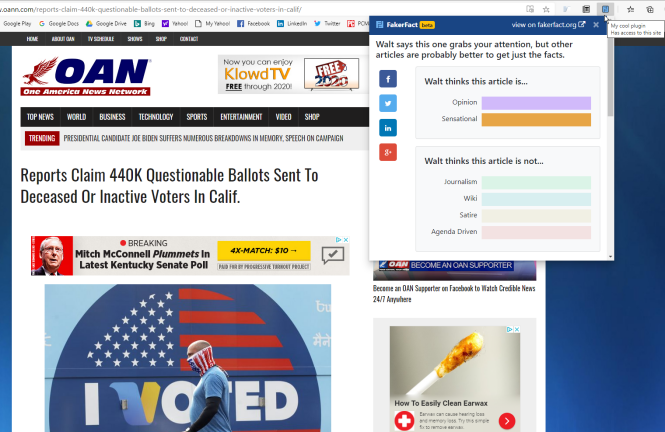
En lugar de analizar sitios web completos, FakerFact analiza artículos e historias individuales. Diseñado para Firefox, Chrome y Edge, alimenta el texto de un artículo a un algoritmo de inteligencia artificial que los desarrolladores llamaron Walt.
Al aprender las relaciones entre las palabras y usar redes neuronales, Walt determina si la intención de un artículo analizado es proporcionar hechos o provocar emociones. Además, FakerFact obtiene comentarios de los usuarios sobre si creen que un artículo suena como periodismo o no, y esos comentarios se envían a Walt para afinar su análisis.
Para usar FakerFact, abra un artículo en un sitio web de noticias o de opinión y haga clic en el icono de la barra de herramientas. FakerFact analiza el artículo y luego ofrece una reacción sobre si cree que un artículo es de opinión, sensacionalista, periodístico, wiki, sátira o impulsado por una agenda.
Haga clic en Ver en fakerfact.org, y Walt explica la razón detrás de su análisis del artículo y le dice si cree que leer otros artículos sobre el tema podría ser mejor si solo desea conocer los hechos.
